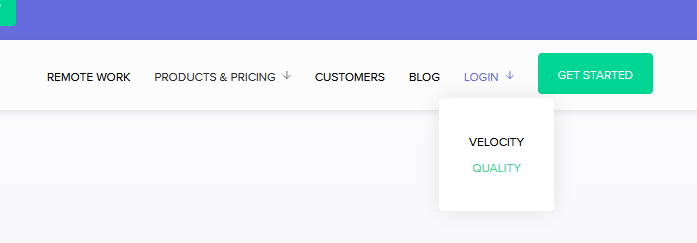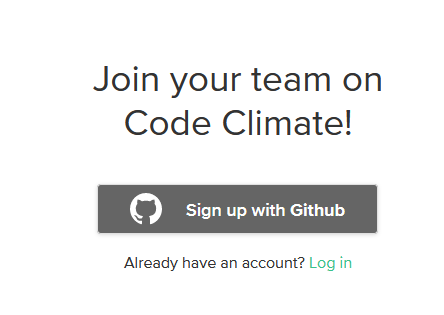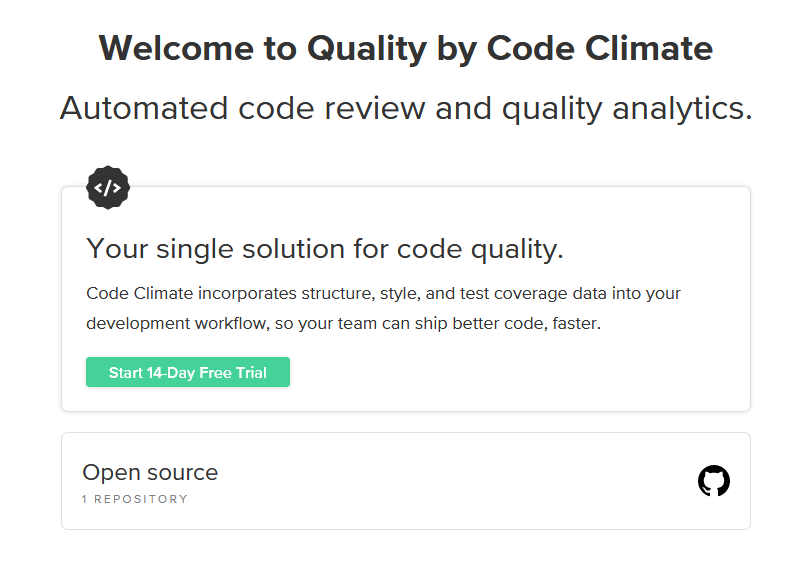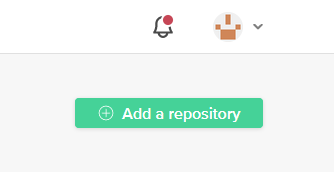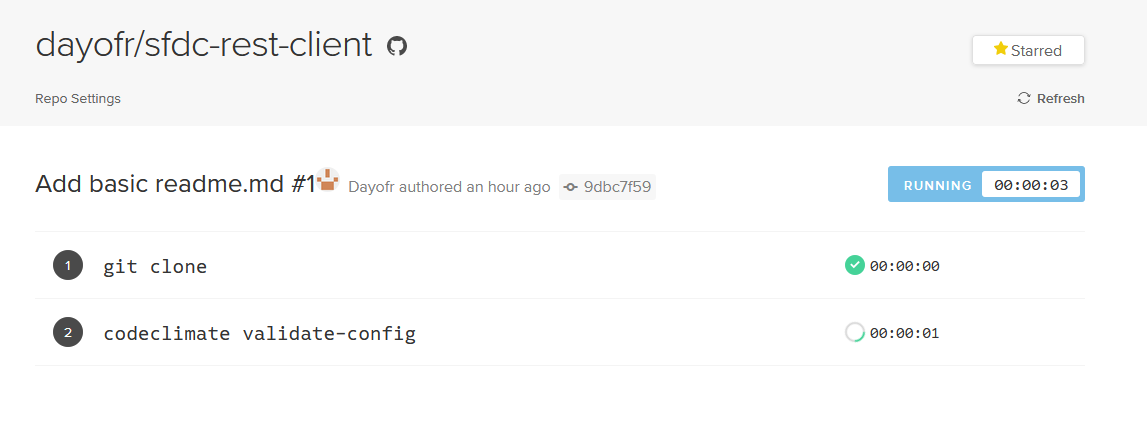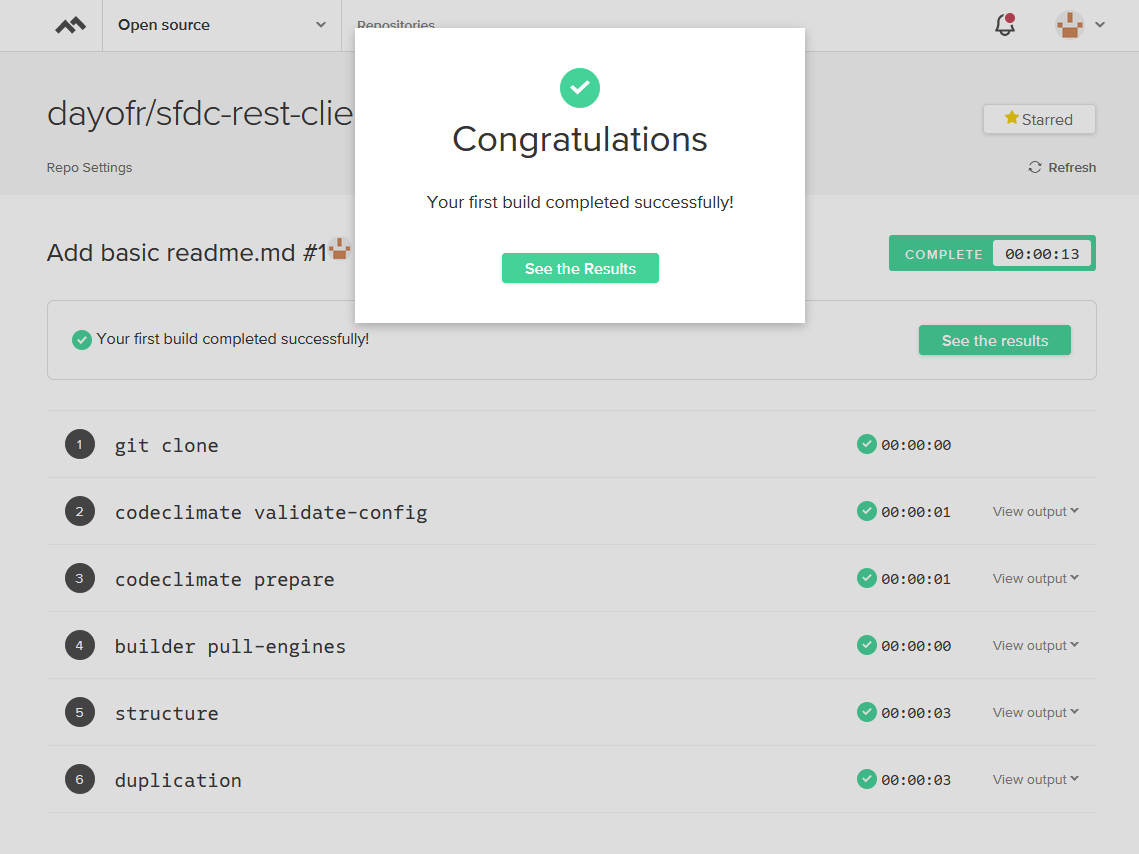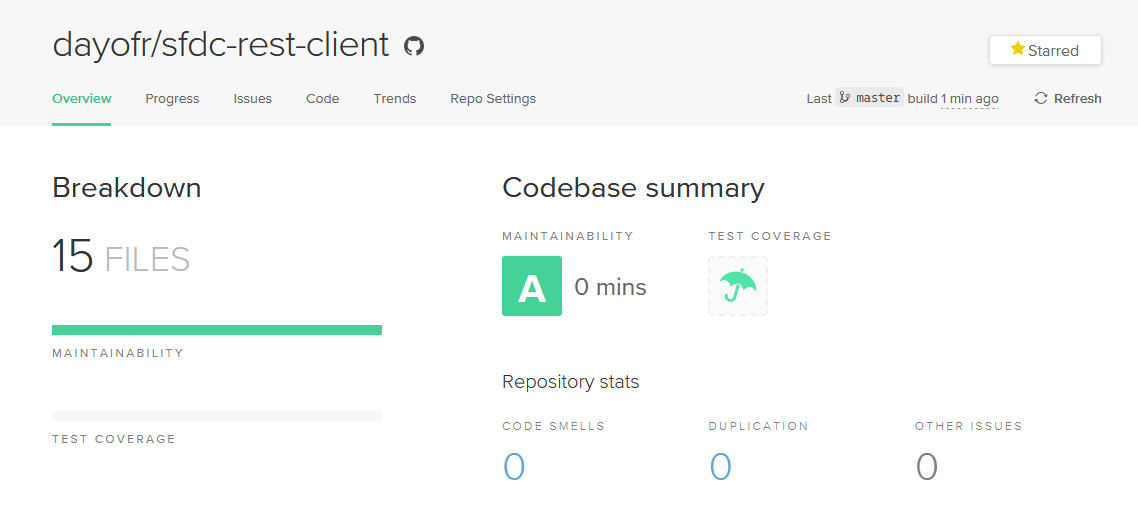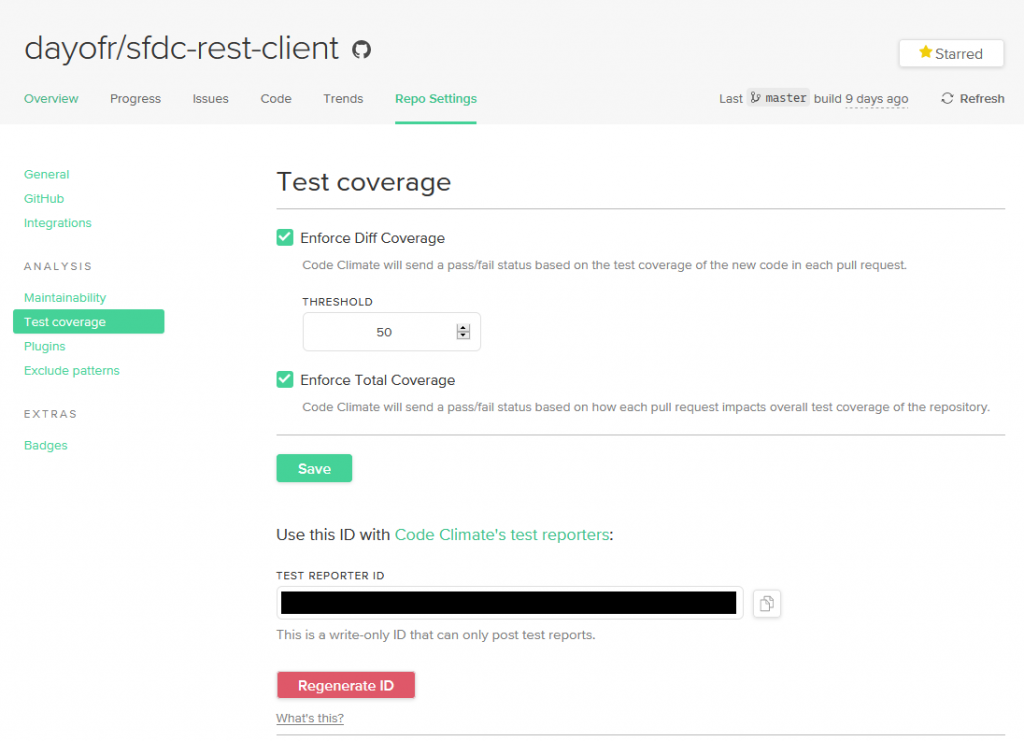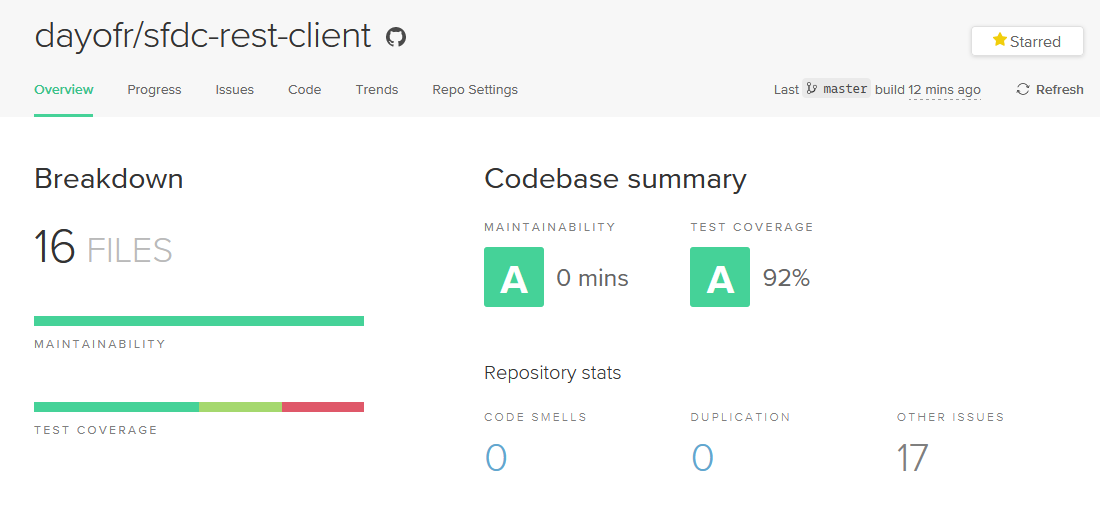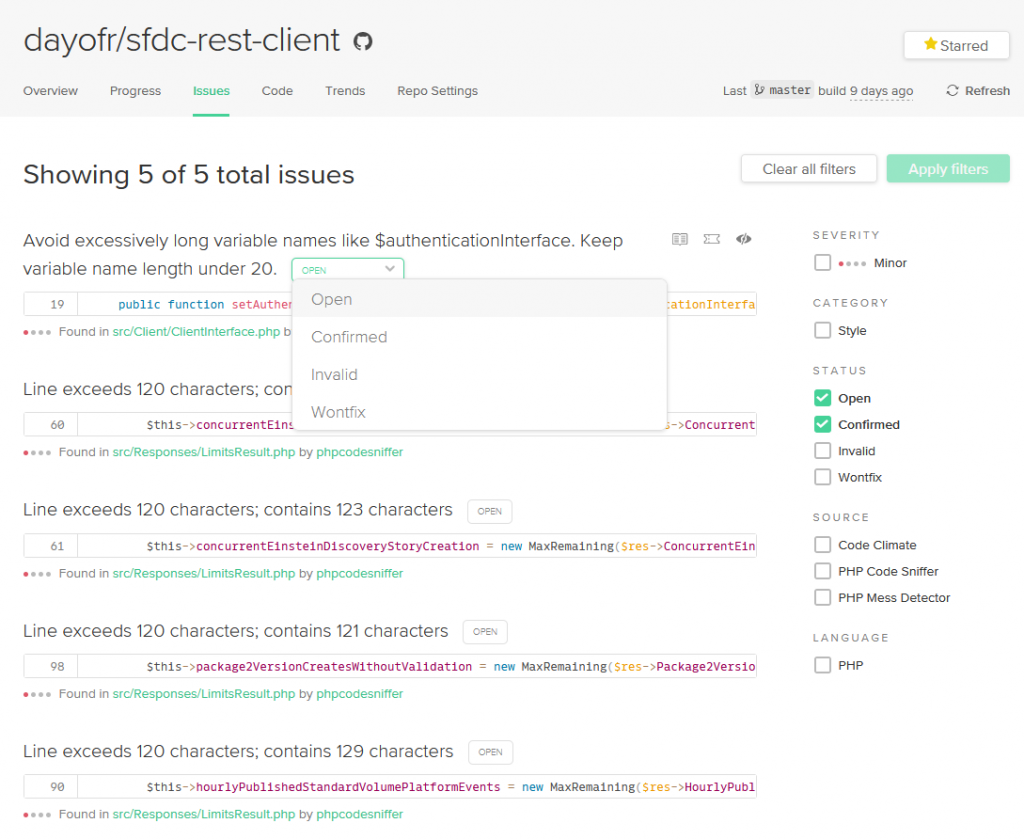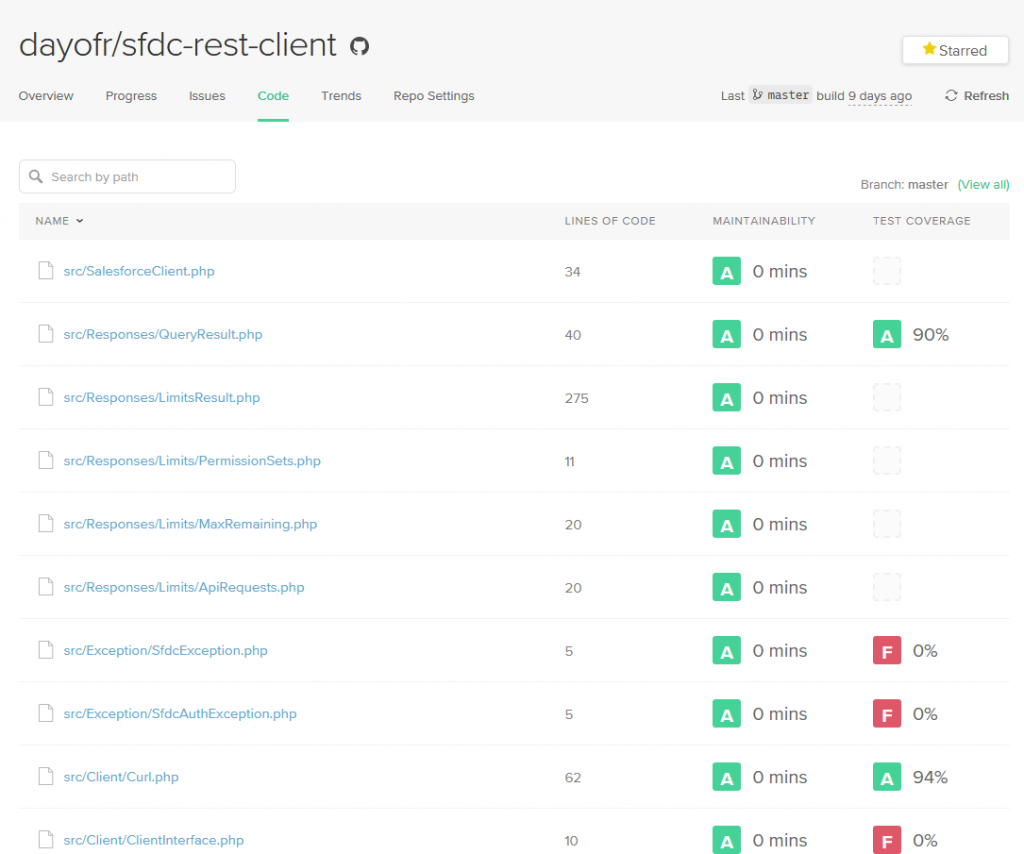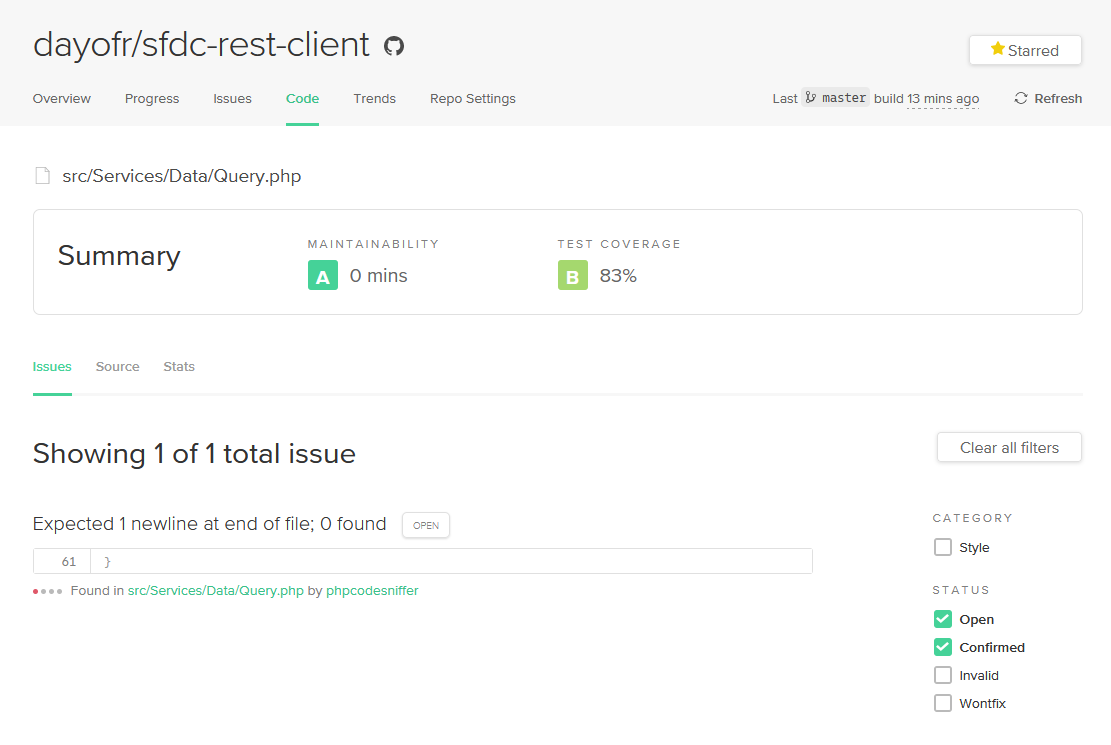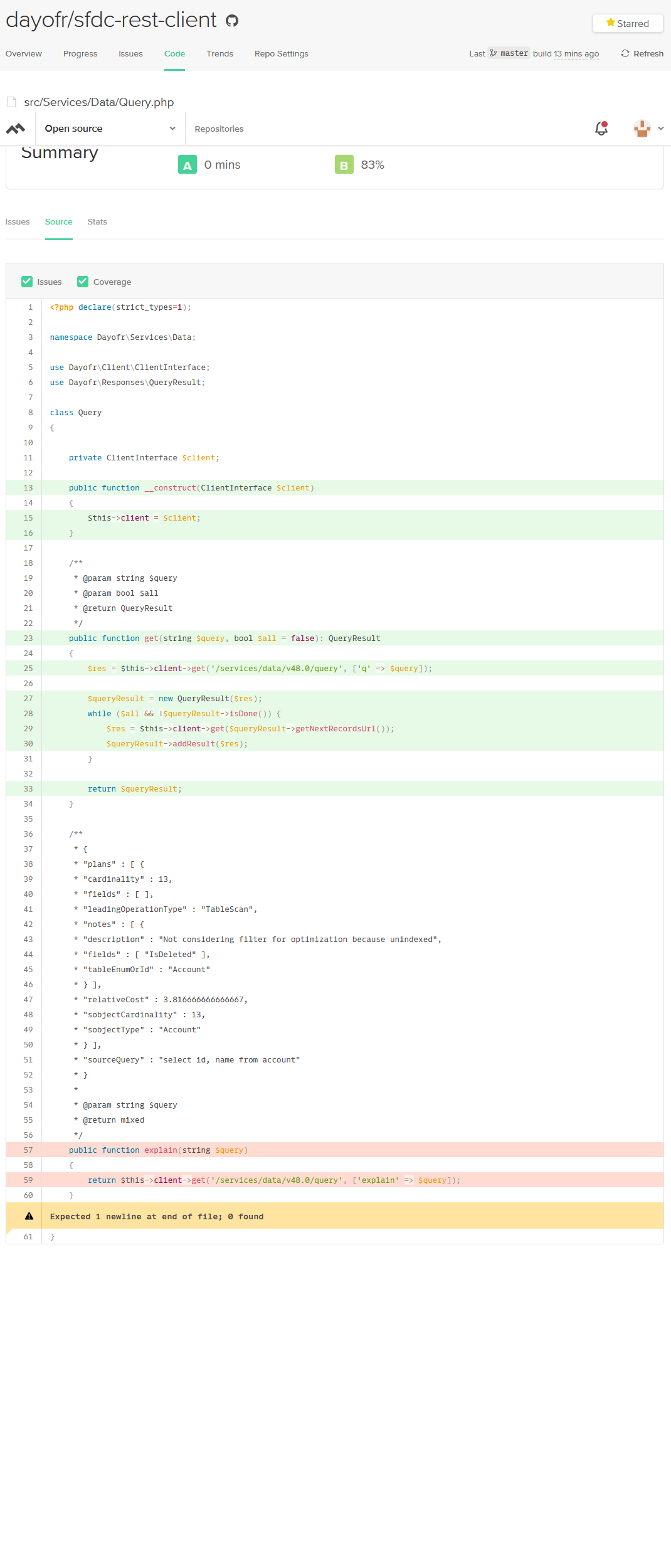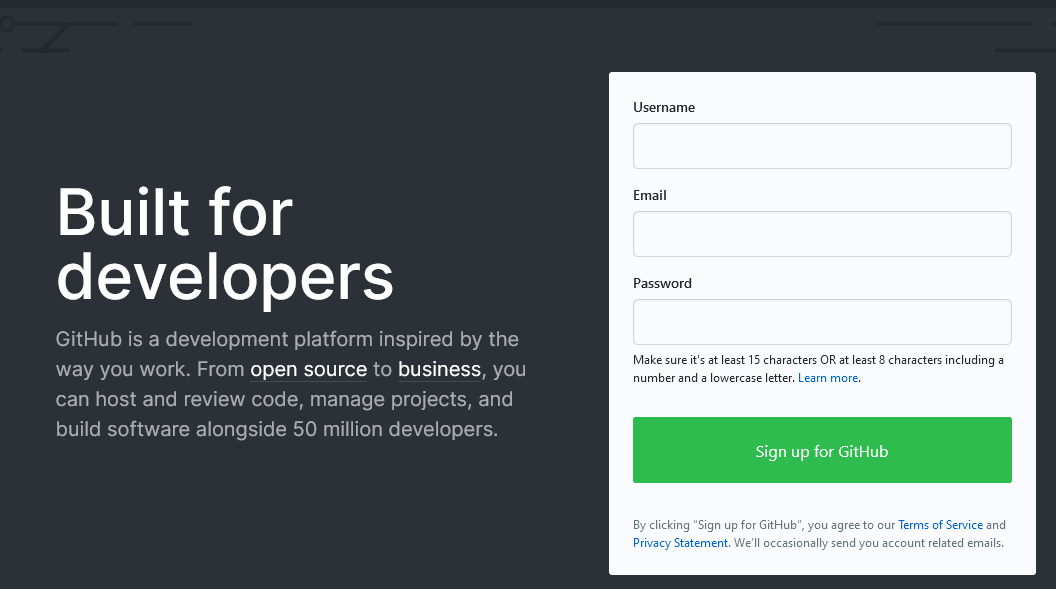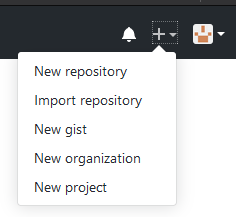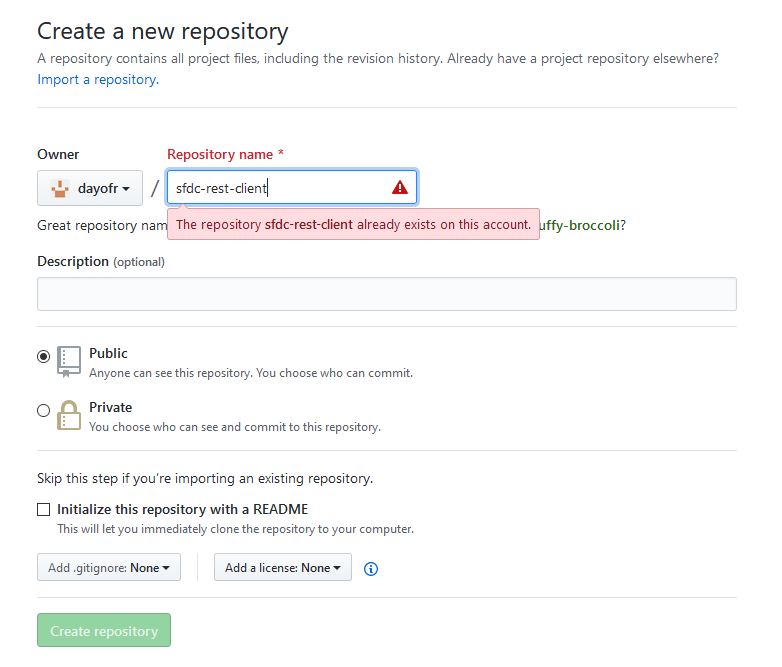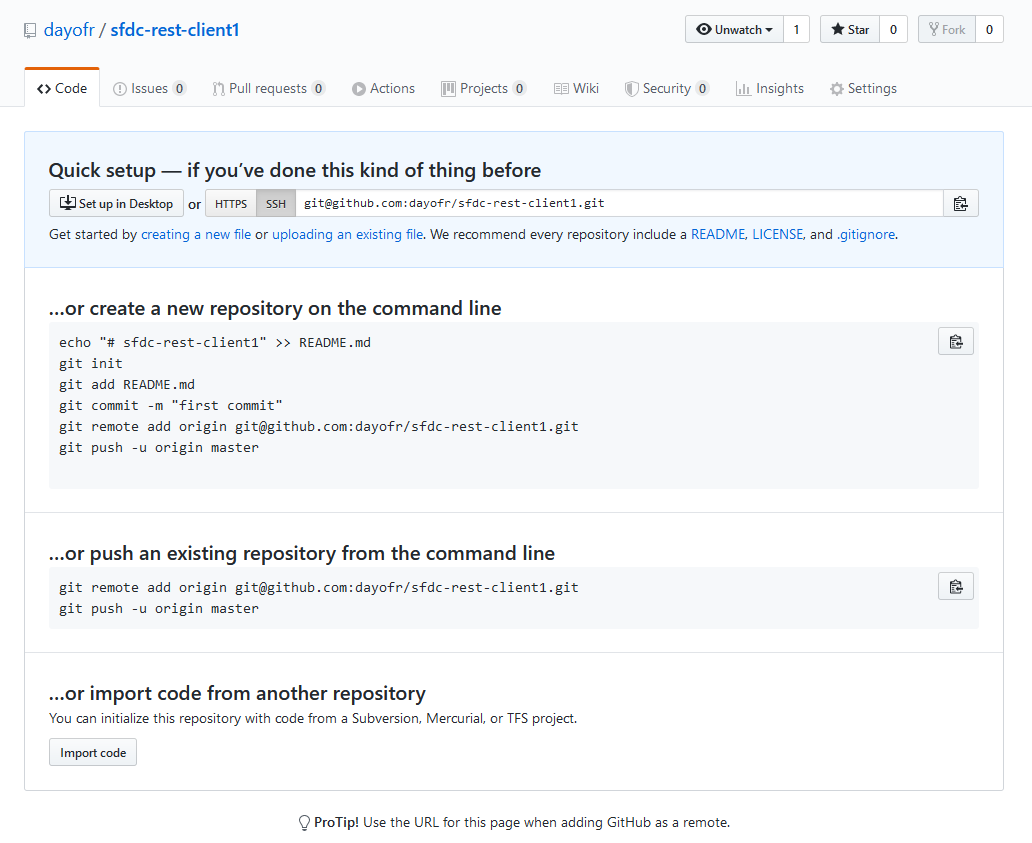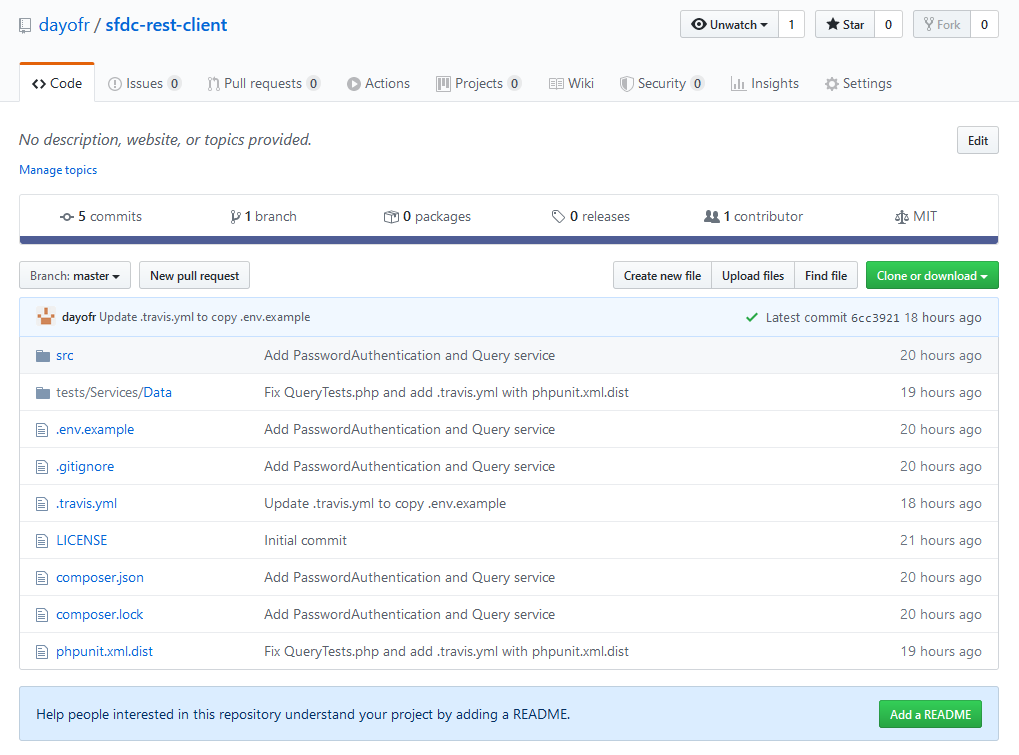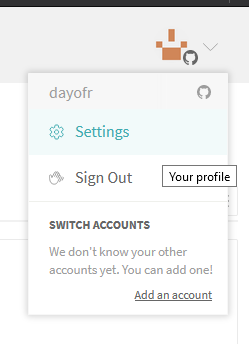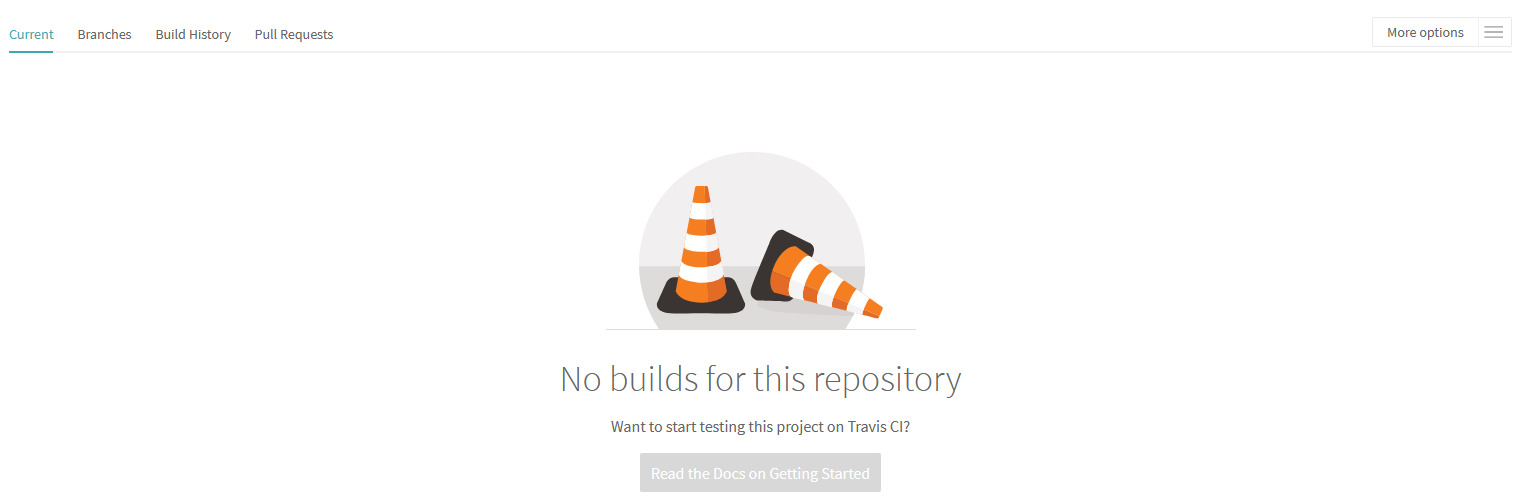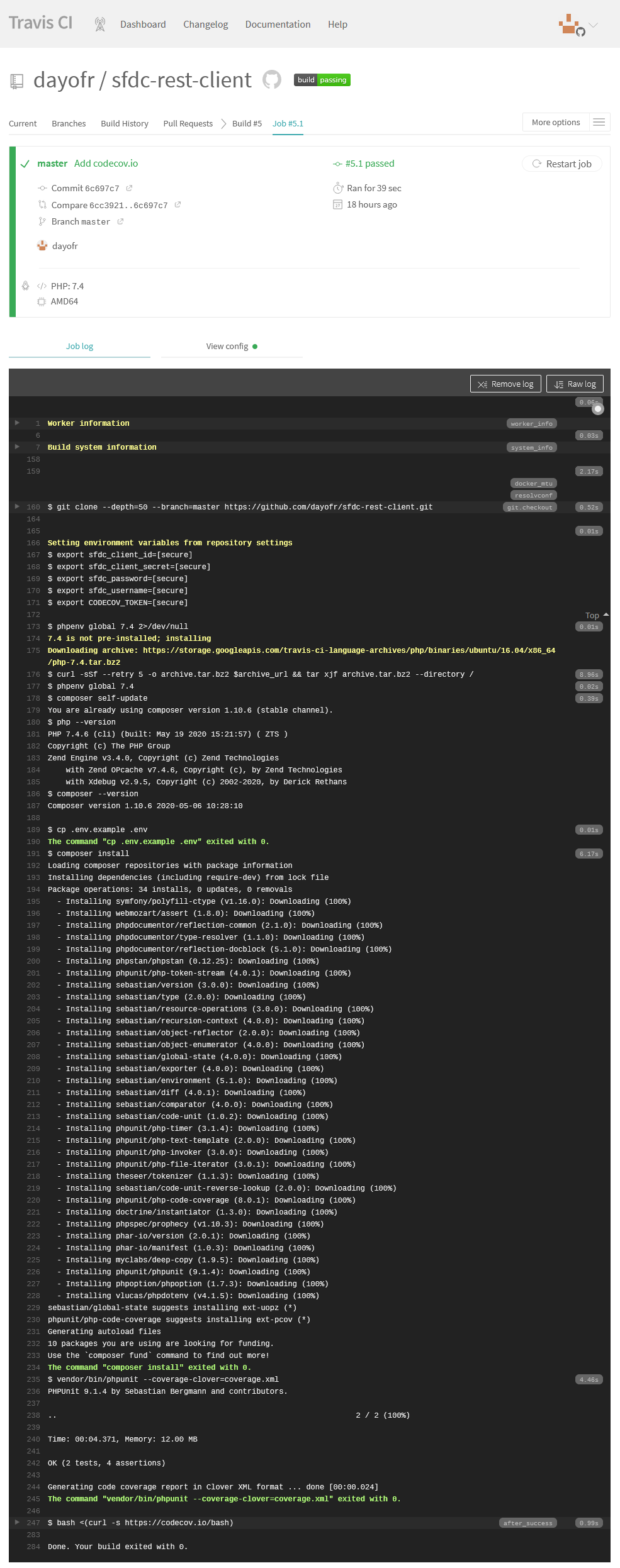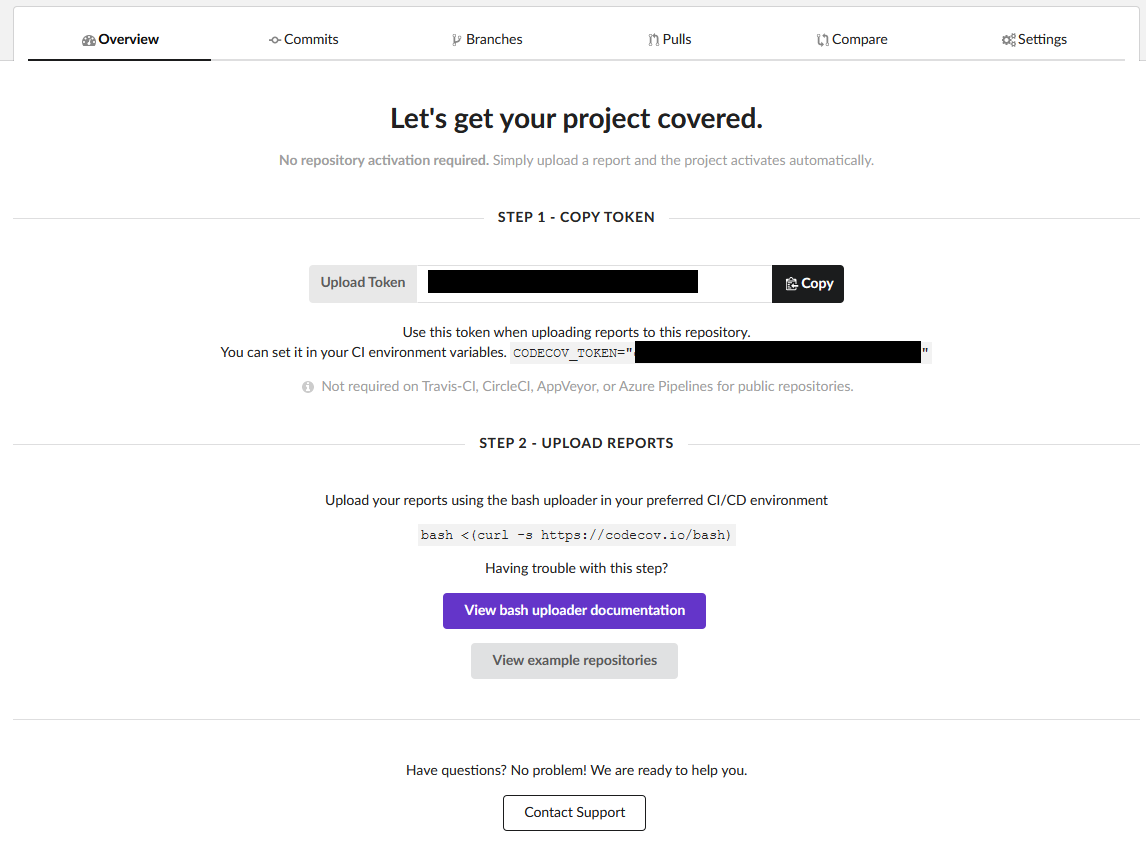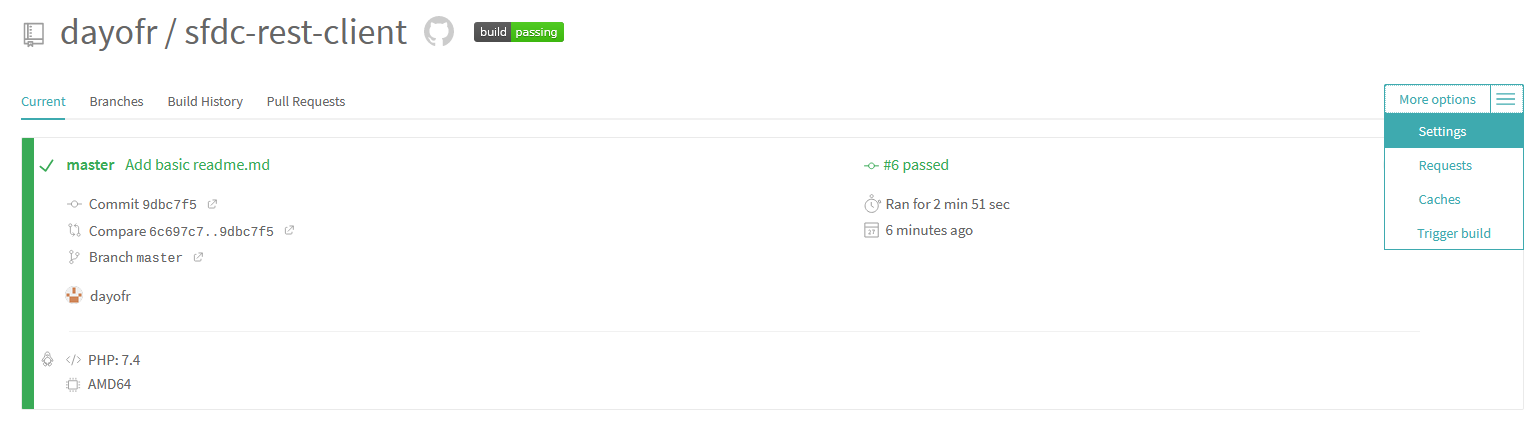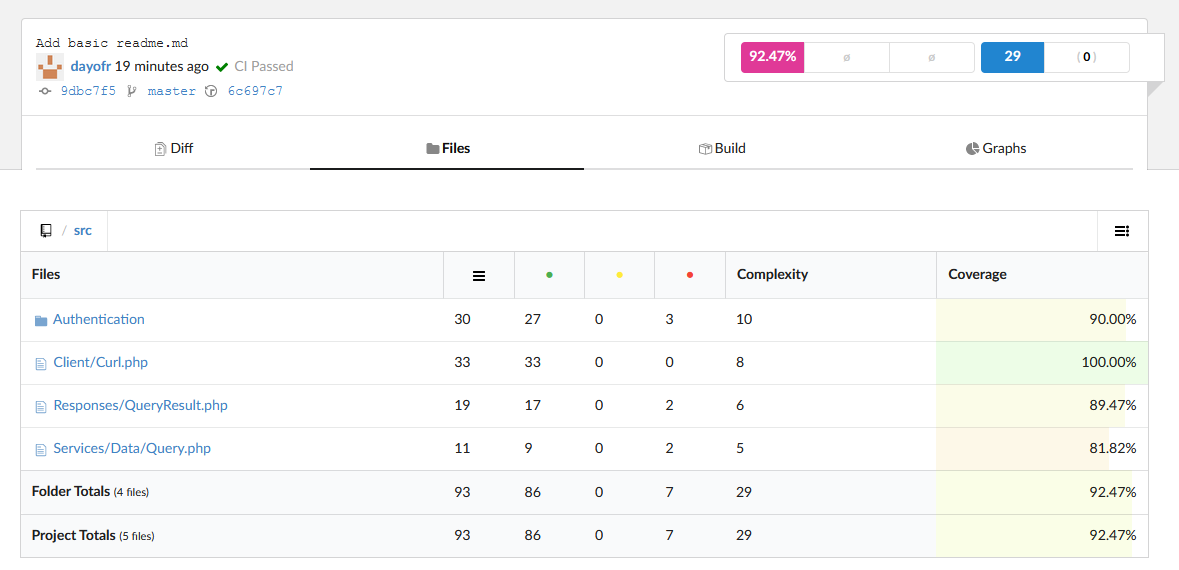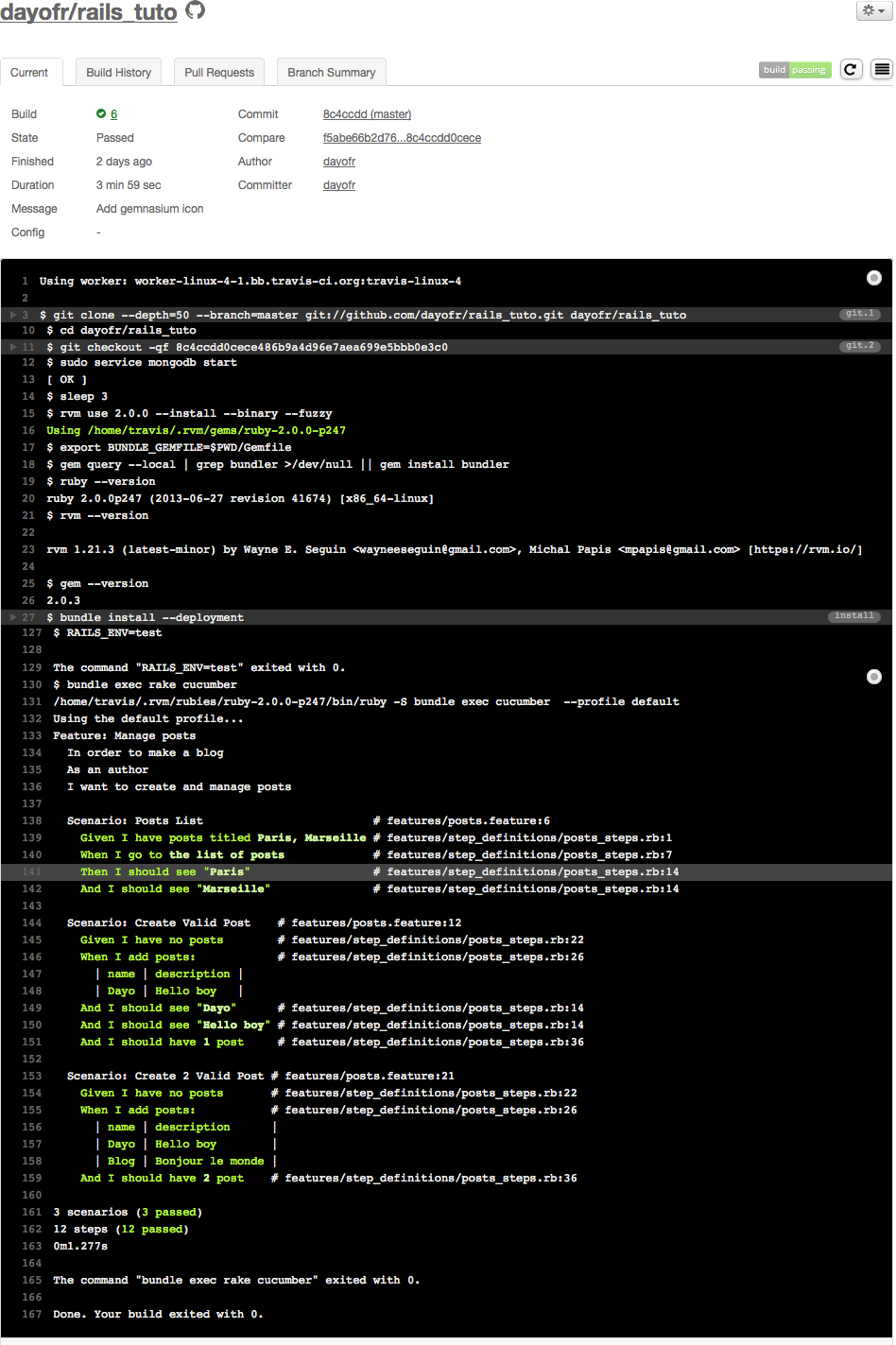GitHub
Première étape la création d’un compte GitHub.
Ensuite il faut créer un nouveau repository.
Il faut choisir un nom, une description, si le projet est publique ou priver, si on veux un fichier README ainsi qu’une licence et un fichier .gitignore.
Une fois fait direction la ligne de commande pour utiliser git.
Dans un dossier vide faites la première commande, puis votre travail et la 2eme et 3eme commande afin de commiter vos fichier. Quand vous être prêt a pousser votre projet sur GitHub faites les 2 dernières.
git init
git add .
git commit -m "first commit"
git remote add origin git@github.com:dayofr/sfdc-rest-client1.git
git push -u origin master
Dans mon cas, sur GitHub on peut voir:
Travis CI
Première étape, la création du fichier .travis.yml. C’est ce fichier qui sera utilisé par Travis CI pour exécuter ce que vous lui demanderait.
Dans notre cas, on demande un machine pour PHP version 7.4, il est possible de demander plusieurs machine en rajoutant des valeur a la liste.
La partie script contient les commandes exécutés par travis, dans notre cas nous copions un fichier, installons les dépendance avec composer puis lançons les test avec phpunit. Il faut bien sur commiter et pousser ce fichier sur GitHub.
language: php
php:
- '7.4'
script:
- cp .env.example .env
- composer install
- vendor/bin/phpunit
Direction Travis CI pour la configuration. Une fois connecté avec GitHub, cliquez sur le menu en haut a droite et sur « Settings ».
Dans la liste des projets sélectionnez celui sur lequel vous travaillez.
Cliquez alors sur le nom de votre projet et vous devriez voir:
Il vous faut alors pousser du code sur GitHub pour que le travail soit effectué. Un nouveau travail devrais alors être démarré par Travis CI et vous devriez voir:
Nous avons la sortie console du travail fait par Travis CI.
Codecov
Pour avoir accès à la couverture de code, nous utilisons Codecov. Une fois connecté avec GitHub, cliquez sur le bouton « Add new repository » puis le projet que vous souhaitez ajouter.
La page suivante nous explique qu’il n’est pas obligatoire de rajouter une variable d’environnement pour Travis CI mais il m’a fallut le faire. Direction Travis CI afin de rajouter cette variable. Cliquez sur « Settings ».
Un peu plus bas dans la page vous trouverez une section « Environment Variables », ajoutez alors la variable.
L’étape suivante consiste a modifier le fichier .travis.yml pour lui rajouter les information de couverture de code et l’appel a Codecov.
- vendor/bin/phpunit --coverage-clover=coverage.xml
after_success:
# Submit coverage report to https://codecov.io
- bash <(curl -s https://codecov.io/bash)
Lors du prochain travail de Travis CI vous aurez alors dans Codecov des informations.
Et voila, a chaque fois que vous pousserais du code sur GitHub, vous aurez un job Travis CI avec vos tests et la couverture de code avec Codecov.